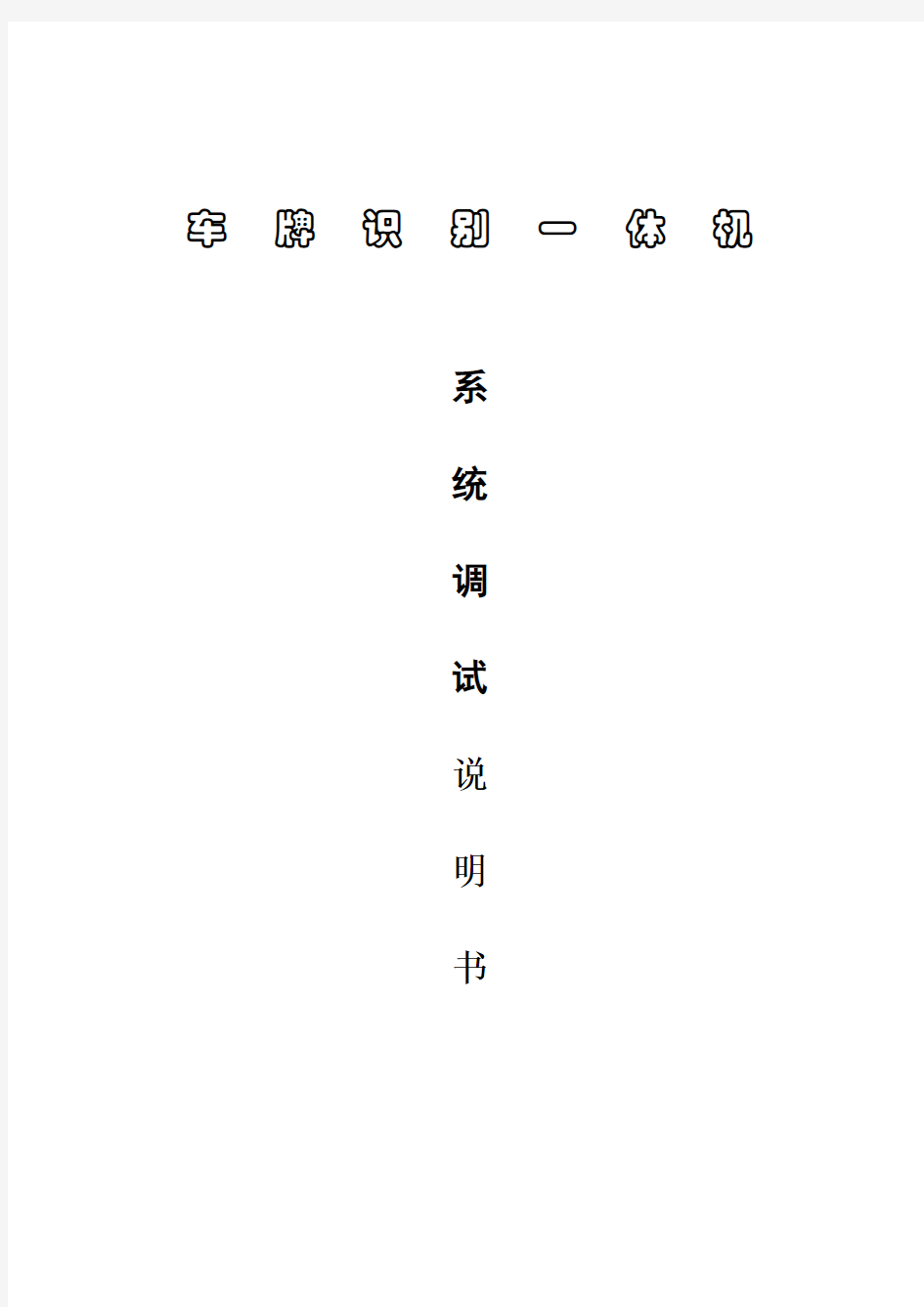

车牌识别一体机
系
统
调
试
说
明
书
目录
一.车牌识别概述 ............................................ 错误!未定义书签。
二、车牌识别安装前注意事项................................... 错误!未定义书签。
1、计算机最低配置要求.................................... 错误!未定义书签。
2、现场安装位置最低要求尺寸.............................. 错误!未定义书签。
三、布线图 .................................................. 错误!未定义书签。
1、标准一进一出布线图.................................... 错误!未定义书签。
2、单通道一进一出布线图.................................. 错误!未定义书签。
3、出入口分开布线图...................................... 错误!未定义书签。
4、现场安装角度及识别距离参考对比图...................... 错误!未定义书签。
5、摄像机尾板接线图...................................... 错误!未定义书签。
6、设备接线图........................................... 错误!未定义书签。四.车牌识别一体机安装步骤................................... 错误!未定义书签。
1.固定摄像机立柱........................................ 错误!未定义书签。
2.补光灯支架安装及补光灯安装............................ 错误!未定义书签。
3.鸭嘴.................................................. 错误!未定义书签。
4.摄像机安装............................................ 错误!未定义书签。五.三步轻松完成摄像机参数设置............................... 错误!未定义书签。
第一步:设置安装引导..................................... 错误!未定义书签。
第二步:摄像机IP地址设置................................ 错误!未定义书签。
第三步:设置输入输出..................................... 错误!未定义书签。
六、摄像机参数设置 .......................................... 错误!未定义书签。
1.储存管理.............................................. 错误!未定义书签。
2.智能分析.............................................. 错误!未定义书签。
3.用户管理.............................................. 错误!未定义书签。
4.摄像机在IE浏览器上看不到视频设置步骤................. 错误!未定义书签。
5.设备常见故障处理...................................... 错误!未定义书签。七.数据库安装步骤说明....................................... 错误!未定义书签。八.软件安装步骤 ............................................ 错误!未定义书签。
1.选择安装文件.......................................... 错误!未定义书签。
2.双击运行安装程序...................................... 错误!未定义书签。
3.创建数据库............................................ 错误!未定义书签。
4.运行视频注册控件...................................... 错误!未定义书签。九.管理软件操作说明......................................... 错误!未定义书签。
1.双击运行桌面图标...................................... 错误!未定义书签。
2.选择管理员登录........................................ 错误!未定义书签。
十、软件主界面三步设置....................................... 错误!未定义书签。
1、参数设置.............................................. 错误!未定义书签。
2、道口设置.............................................. 错误!未定义书签。
3、用户类型及收费设置.................................... 错误!未定义书签。十一.系统管理及停车管理..................................... 错误!未定义书签。
1.密码修改.............................................. 错误!未定义书签。
2.用户管理.............................................. 错误!未定义书签。
3..数据库维护........................................... 错误!未定义书签。
4.操作日志.............................................. 错误!未定义书签。
5.车主档案管理.......................................... 错误!未定义书签。
6.在线收费.............................................. 错误!未定义书签。
7.单位设置.............................................. 错误!未定义书签。十二.记录查询与报表输出..................................... 错误!未定义书签。
1.月租用户缴费记录...................................... 错误!未定义书签。
2.预付款用户充值记录.................................... 错误!未定义书签。
3.临时停车收费记录...................................... 错误!未定义书签。
4.交班记录.............................................. 错误!未定义书签。
5.预付款余额查询........................................ 错误!未定义书签。
6.固定用户图像对比记录.................................. 错误!未定义书签。
7.消费减免记录.......................................... 错误!未定义书签。
8.车辆刷卡记录.......................................... 错误!未定义书签。
9.场内车查询............................................ 错误!未定义书签。十三.安装时故障排除......................................... 错误!未定义书签。
1.局域网网络的组建...................................... 错误!未定义书签。
2.安装SQL2000数据库提示挂起............................ 错误!未定义书签。
3.一键共享软件.......................................... 错误!未定义书签。一.车牌识别概述
在现代化停车场管理中,涉及到各方面的管理,其中车辆的管理是一个重要的方面。尤其是对特殊停车场、大院及政府机关、小区而言,要求对各种车辆实时地进行严格的管理,对其出入的时间进行严格的监视,并对各类车辆进行登记(包括内部车辆和外部车辆)和识别。对大规模的场区中,各种出入的车辆较多,如每辆车都要进行人工判断,既费时,又不利于管理和查询,保卫工作比较困难,效率低下。为了改善这种与现代化停车场、大院及政府机关、小区等不相称的管理模式,需要尽快实现车辆管理工作的自动化、智能化,并以计算机网络的形式进行管理,对所有出入口的车辆进行有效地、准确地监测和管理。要求系统提供相应的应用软件,实现营区管理的高效率、智能化。
车牌号码识别的大致原理如下:分为图像采集、车牌定位、字符分割、字符识别四大模块,再用软件编程来实现每一个部分,最后识别出牌照,输出车牌号码等相关信息。
车牌识别一本机功能及参数介绍:
号牌识别率:白天≥%;夜间≥%;
号牌检出率:白天≥%;夜间≥%;
适应车速:0-150公里/小时;
输出信息:车辆特证图像、车牌图像、牌照号码、颜色、类型、时间
网络:10/100M 以太网TCP/IP
CPU:TI DSP
图像传感器:1/3"CMOS
图像分别率:720P CIF4 CIF
电子快门:1/1至1/10000秒,22档
最佳拍摄范围:3-10米
存储:TF卡(microSD卡)
分析帕率:25fps
相机镜头:高清镜头~12mm可调
弯角过大时需要判断角度时,车牌的平行度。判断车牌转正之后车牌识别的最佳识别距离为4-5米。平行角度不能大于15度。斜角度不能大于45度。
(2)路面宽度限制
路面单个宽度不能超过米,建议宽度为:3-4米之间。
(3)交换器的最低要求
作为车牌识别最重要的组成部分,交换机分为共享内存方式的交换机与交换矩阵方式的交换机,共享内存交换机价格低廉一般使用在低端的民用市场,在采用共享内存的交换机的最低的共享内存不能低于64Gbys。采用交换矩阵方式的交换机则可以有效的利用网络带宽实时传输。交换矩阵方式的交换机大都用于高端交换机市场。所以价格较高,建议采用交换矩阵式交换机。
三、布线图
1、标准一进一出布线图
2、单通道一进一出布线图
3、出入口分开布线图
4、现场安装角度及识别距离参考对比图
5、摄像机尾板接线图
6、设备接线图
四.车牌识别一体机安装步骤
1.固定摄像机立柱
在固定立柱之前先确定立柱的安装位置及安装位置平面一定要水平,预先把线材预留在安装位置的中心上。安装时先把立柱的安装孔位标出来,标注孔位时一定要移开底部走线位置,避免钻孔时破坏之前预留的走线。安装时要做到两个要:1要安装垂直;2要固定牢固。(图3-1)
(图3-1)2.补光灯支架安装及补光灯安装
安装方向需要对着路方向固定,先确定安装高度。建议安装高度离地面30~50CM,安装补光灯不能离车牌识别一体机太靠近建议距离70~100CM,避免补光灯的光线影响到晚上车牌的识别效果。安装时要做到两个要:1要安装水平:2要固定牢固。安装顺序:(图3-2)(图3-3)(图3-4)(图3-5)
(
(图3-2)(图3-3)(图3-4)(图3-5)
3.鸭嘴
用于摄像机跟立柱固定的连接部件,使用前先把鸭嘴拆分开。把连接摄像机部分固定在摄像机底部的固定孔位,另外一边固定在立柱顶部的安装孔位,安装时注意摄像机方向。(图3-6)
(
4.摄像机安装(图3-6)把摄像机立柱预先调节好高度,建议高度100~120CM,具体高度需要根据现场实际情况来调节及。调节好立柱高度及固定,把鸭嘴分别固定好在摄像机和立柱上面之后,然后再把摄像机固定在立柱。刚开始不要固定死摄像机,先把摄像机连接系统调节好识别角度,把现场识别效果调节好之后再把摄像机固定牢固。(图3-7)(图3-8)
(图3-7)(图3-8)(图3-9)五.三步轻松完成摄像机参数设置
登录打开IE浏览器,在地址栏输入摄像机IP地址。(例如:)摄像机出厂默认IP地址为:,修改摄像机IP地址的时候此IP不能跟电脑或其它网络设备IP有冲突的情况。修改摄像机IP的时候需要一台一台摄像机连接来修改,不能同时连接多台摄像机一起修。因为摄像机出厂的IP相同,这样会导致IP有
冲突,影响IP地址修改。用户名:admin 密码:admin
第一步:设置安装引导
1.设置电子线圈:如下图
点默认电子线圈设置,弹出电子线圈参数设置窗口,把车辆通过方向选择:双向。其它参数
默认设置如果需要修改请与公司技术人员联系不要单独自己修改,避免车牌识别系统出现不必要麻烦。
2.绘制电子线圈的大小及位置:如下图
电子线圈绘制的大小一般为:占视频窗口的1/3,具体实现大小要以现场实际情况为准进行微调。绘制好电子线圈的大小及位置点一下保存设置,摄像机焦距设置车牌大小调整,实际车牌大小需要在电子线圈上面条边的位置。车牌的长度需要占视频长度的1/8~1/10比例,一般设置为1/8比例。
第二步:摄像机IP地址设置
选择基本设置展开选择网络工具,会弹出右边的网络设置窗口,把窗口的IP地址改成现场需要的IP地址。如果现场的默认网关段不对,默认网关段IP也需要进行对应的修改。把摄像机一台一台连接电脑进行修改,修改完成之后则可以进软件的道口设置。具体设置请详细阅读软件说明书。注意:摄像机的IP不能跟电脑或其它设备IP地址有相同。摄像机的IP 地址必须是唯一,避免后期调试及使用出现IP冲突问题。
第三步:设置输入输出
1.输出配置
输出配置:可以通过此功能选项进行设置摄像机输出管理,触发输入、车牌识别触发、通过、勾选、开关量输出1。其它开关量/电平输入1;开关量/电平输入2等其它参数客户不需要去设置其它参数,让其默认选择则可。如果客户需要修改其中的参数,让与本公司技术人员联系不要私自进行修改。以免设置了了参数导致车牌识别系统在使用过程当中发生错误,造成识别系统不能正常使用。
2.白名单验证
选择脱机自动启用,如果把月租用户或免费用户转送给摄像机。在软件关闭的情况下,固定用户还可以能过摄像机本身识别开闸,不影响固定用户正常进出。
注:摄像机设置完上面三步操作之后,连接软件设置好软件则可以正常使用车牌识别
六、摄像机参数设置
1.储存管理
储存管理是内存卡用来保存摄像机拍的图片,显示SD卡的正常使用状态及使用空间和格式化。注意:不要随便点SD卡格式化,设置格式化会把内存里面保存的图片记录全部删除,一旦操作格式化删除之后没有办法找回来数据,此操作需要谨慎。
2.智能分析
实时结果:选择此项视频窗口会时时显示摄像机识别的结果
虚拟线圈:选择此项虚拟线圈才能在视频窗口上显示,如果不选择此项虚拟线圈不能在视频窗口上显示也就绘制不了线圈大小及位置。(此项必须选择)
车牌位置:选择此项在摄像机的视频窗口会显示车牌大小设置样式
稳定识别结果:选择此项就是摄像识别到车牌稳定的结果摄像机才会处理识别的车牌。
虚拟线圈结果:选择此项摄像机设置了车牌触发了电子线圈的时候识别的结果,摄像就就会有一个输出结果,我们的软件接收的是此结果进行处理。(此项必须选择)以上参数摄像机出厂前都是默认全部选择,客户不需要去更改,如果
更改的请与本公司技术联系确定之后再进行更改,避免私自更改导致
识别系统没有办法正常运行。
3.用户管理
添加管理人员账号进行管理,避免一些人为随意修改摄像机其它参数
4.摄像机在IE浏览器上看不到视频设置步骤
打开任意IE浏览器,选择浏览器的工具选项。如下图
选择工具下拉展开其它选项,选择“Internet 选项”打开(图1)。选
择“自定义级别(C…)”打开(图2),找到“对未标记为可安全执
行脚本的ACticex控件初始化行脚本”选为“启用”。(图3)找到“下
载未签名的Activex控件”选择“启用”。设置好这几项之后就可以
进摄像机界面里面设置参数了,如果还是显示不了,把IE浏览器版
本升级为版本。如下图
(图1)(图2)(图3)
5.设备常见故障处理
1)设备不能正常显示怎么办
有下列几种情况,可能导致设备不能正常显示:
设备没有正常上电
设备的网络线没有接好,或接触不良
设备的IP地址和PC的IP地址没有在一个地址段
设备与客户端之间的网络不。
2)远程设置的时候,结果设置了另外一台设备,怎么回事
可能是同一个局域网内多台设备的IP重复,因有IP地址冲突,所以会出现这样的现象,所以多台设备同时使用时,一定要正确设置每台机器的IP地址, 确保
没有IP地址的冲突。
七.数据库安装步骤说明
1、放入SQL Server 2000安装光盘后或打开SQL Server 2000软件安装包,用鼠标双击安装执行文件,出现下图所示安装进程提示窗口
窗口中有五个选项供用户选择,用户根只需点击“安装SQL Server 2000 组件”项进行安装。
2、直接选择上图“安装SQL Server 2000 组件”项后进入下图所示安装进程:
在窗口中有三个选项供用户选择,用户选择第一项“安装数据库服务器”进行安装即可。
3、选择第一项安装数据库服务器后,进入下图所示安装进程窗口:
4、选择〖下一步〗进入下图所示SQL Server 2000数据库所安装在的计算机类型选择窗口。
5、选择〖下一步〗进入SQL Server 2000数据库安装类型选择窗口,第一次安装默认为创建新数据库,重复安装的情况下可以进行覆盖安装,如下图所示:
6、选择〖下一步〗进入SQL Server 2000安装的用户信息输入窗口,安装程序将自动检测用户计算机的系统信息,操作员也可以修改默认的系统设置,如下图所示:
7、选择〖下一步〗进入安装部件选择服务器和客户端工具,如下图所示:
8、选择〖下一步〗进入安装部件选择默认,根据系统默认选项进行安装,其余各步见下图所示:
这一步非常重要,不是按默认方式安装!!必须选择“使用本地系统账户”项
这一步非常重要,不是按默认方式安装!!必须选择“混合模式”“空密码”项目
9、继续下一步,单击下图“完成”按钮即可完成SQL 2000 SERVER的安装
完成安装后,将SQL 2000 SERVER设为开机自动运行状态。
打开电脑按开始/程序/Microsoft SQL Server /服务管理器,在服务管理器选择栏内选择SQL Server,按绿色三角按钮:“开始/继续(S)”,并将“当启动OS时自动启动服务(A)”前的选择打勾。
稍等片刻,系统托盘将出现含绿色三角的SQL运行状态标志。
八.软件安装步骤
1.选择安装文件
2.双击运行安装程序
下一步:
不要选择安装在C;下一步
在此选择安装单机版还是网络版;下一步
下一步:
下一步:选择创建桌面快捷方式
下一步:点击安装按钮
软件正在进行安装,等待安装完成
软件安装完成
3.创建数据库
1)点击创建数据库,提示创建完成则可(前题必须要安装SQL数据库并运行服务器)
2)创建完成数据库之后,点击测试连接检测数据库是否连接正常
3)测试连接正常之后,保存连接。(此步必须操作)
4)设置完成之后关闭退出就可以运行软件了。
4.运行视频注册控件
电脑的开始---所有程序---找到车牌识别管理系统硬识别---展开如下图:
选择道口视频卡注册提示如下:提示成功确定则可。
九.管理软件操作说明
1.双击运行桌面图标
2.选择管理员登录
软件初次登录密码为空密码,登录之后可去更改登录密码。
十、软件主界面三步设置
进入系统主界面,软件设置操作只要三步骤如下显示
1、参数设置
1)系统参数设置
a)开启语音提示:选择则可以播报固定用户和月租用户进出播报语音
b)开启显示屏提示:选择则显示屏可以显示月租用户进出相对应的提示或临时用户出场显
示收费金额(需要配LED显示屏结合使用)
c)退出时输入密码:在软件退出的时候需要本登录员输入准备的密码才能退出,避免出现
不是本登录用户把软件退出的情况。
d)开户车队模式:此功能标准软件没有,如果需要此功能需要跟公司联系软件需要订制。
e)使用语音显示屏:如果客户使用的是语音显示屏,需要选择此项才能播报及显示。
f)同一车牌两次识别间隔:设置同一个车牌重复识别的间隔时间。
g)未注册临时车辆:选择(不放行)所有没有注册登记的车牌号不能进入。选择(指定临
时收费方式)外来临时车辆可以进入按指不定期收费方式收费(如果有临时车辆收费此项必填)
h)满位显示屏显示标题:设置车位显示屏显示的标题
i)抓拍图片保存路径:选择一个图片保存路径的文件(不要选择保存C盘)
2)票据打印机
可以通过此功能对收费金额进行打印票据,(注:此功能为特殊功能未启用,如果需要使用此功能必须先跟公司这边联系,我们会根据客户的要求进行订制修改。)
3)其它设置
a)停车场总车位:设置停车场的车位总数,外接车位显示屏可以显示停车场的车位信息
b)满位LED显示屏地址:设置车位显示屏的相对应的地址(如果有车位屏此项必填正确)
c)接入满位屏视频口:设置连接满位屏的摄像机通道口。
d)满位LED显示频率:刷新车位显示屏的车位信息(建议不要设置时间太长或太短)
e)收费窗口停留时间:设置收费窗口的停留时间(如果设定时间内没有操作会自动关闭)
f)到时放行:选择此项收费窗口在收费窗口到了设定时间还没有操作系统默认为自动放
行。
外接显示屏
g)固定用户到期提醒提前:设置月租用户到期提示天数(需要配置显示屏或语音使用)
h)视频通道数:通道数为2控制两台摄像机:通道为4:控制4台摄像机
i)中央收费超时时间:设置中央收费之后免费外出的停留时间
j)加密狗所在的电脑IP:正确填写加密狗所插在电脑的IP地址(此项只有网络版的管理软件才需要设置)
4 )快捷输入设置
此项功能只要是针对在车辆进出场的时候出错的情况下,可以通过先前设置好的快捷输入相对应的内容。让操作员能够快速处理出错的车辆信息,让识别错误的车辆在最短的时间可以处理完成进出。减短识别错误人工处理时间,提高车辆通行的的速度。
2、道口设置
1)点开道口信息设置
2)添加新道口
a)选择1为进口摄像头地址,2为出口摄像头地址
b)填写对应进出口摄像机本身的IP地址
c)填写进出口的名称,方便日后统计查询进出记录。
d)打勾为入口,不打勾为出口(此项根据进出口来正确选择)
e)打勾此道闸设置成库中库
3、用户类型及收费设置
1)进行用户类别及收费设置,如:免费用户,月租用户,临时用户
a)4位数字编号。例如:0001
b)根据不同的类别填写不同的名称,只要是用来区分和方便查询管理日后的收费类型
c)选择不同的收费方式,可以根据现场的收费情况添加不同的收费方式,适应多种收费类
型。例如:不收费、按月收费、按时收费、按次收费、按时段收费。客户可以根据停车场的收费规则可对应选择不同的收费方式。
d)特殊设置:这里面的内容是针对一些特殊情况下设置的(需要谨慎选择)
e)进出限制:可以用此功能来区分一些特殊情况的卡,限制此类型的用户不能进出设定的
道口名称。
f)费用减免:是根据现场的一些优惠政策而设置的一个选择。(此功能必须在特殊设置里
面选择可减免费用才能显示此功能选项)
十一.系统管理及停车管理
1.密码修改
1)旧密码:把原来的密码填写正确
2)新密码:把需要设置的新密码填写正确
3)密码确认:重复填写一下新的密码
4)修改:新密码填写完成,点修改则新密码修改成功(请记住新密码)
2.用户管理
1.增加
点增加按钮添加一个新的管理员或者操作员如图
a)用户姓名:填写正确的用户登录名字
b)密码:正常填写用户登录密码
c)密码确认:重新输入一次密码
d)用户说明:可以根据现场的需求来简单说明一下这个用户
e)保存:填写完成之后点保存则可
1)修改
修改现有的用户名及用户使用说明
3)删除
删除当前的操作员(admin用户是最高权限的用户不能删除,删除管理员需要确保此用户名无效,以免出现不必须的麻烦)
4)权限
通过最高权限合理分配每位管理操作员的权限
针对不同的管理员或操作员进行相对应分配权限,打勾就有操作功能没有打勾就是没有操作功能。(此权限要谨慎分配,以免分配不合理导致出现不必要的麻烦)
3..数据库维护
1)数据库备份
a)备份文件名:设置数据备份的文件名和备份保存路径,数据备份可以在数据库或电脑遇
到损坏的时候还可以把数据库还原到备份前的状态,避免出现问题的时间需要重新设置软件的参数和数据带来的麻烦和损失(要求新装的软件使用前都进行数据备份一下,使用过程当中间隔一段时间备份一次)
b)管理员密码:如果操作员设置了密码的情况,在备份的时候必须要把密码输入正常才能
进行备份,如果操作员的密码为空则不需要输入密码(建议操作员设置密码,避免出现误操作的情况)
2)数据库恢复
a)恢复文件名:选择需要恢复的备份数据库文件(必须需要先有备份才能有还原)
b)管理员密码:如果操作员设置了密码的情况,在还源的时候必须要把密码输入正常才能
进行还源,如果操作员的密码为空则不需要输入密码(建议操作员设置密码,避免出现误操作的情况)
3)数据库初始化
把目前的数据全部删除恢复到安装前的数据库状态,初始化之后数据库的数据就全部没有了(操作此项的时候必须要考虑清楚再操作,要不数据会全部掉失之后没有办法还原)
4)删除过期数据
在系统运行时间长的时候会出现一些过期没有用的信息,占用了电脑的内存的空间,让电脑运行处理速度变慢。所以在有针对性的选择一些没有用的数据进行删除让电脑空间得到合理充分利用。
4.操作日志
记录系统在运行的时候每操作一个处理或修改过参数等都会产生一条记录,为了就是如果有人有意的想去更改系统里面的数据,我们能够有记录可追寻。
5.车主档案管理
1)添加一条新记录
a)卡号:发行卡片的编号必须要填4位的数据。
b)车牌号:之前把固定用户的车牌号提示输入在系统里面去,一个用户资料可以填写多个
车牌号(可能解决一个用户只买一个车位但有多辆车的情况每次只能进一辆车,避免了一家多车占用别家车位的情况)
c)车主姓名:根据用户实际情况来填写,方便以后查询
d)用户类别:选择用户的类别名称,可以对用户进行分类管理(需要在用户类型及收费设
置里面提前设置好用户类别)
e)使用状态:打勾则此用户启用,不勾则此用户未启用。
f)车位数量:设置用户购买车位数量,可以控制一个用户多车位多辆车能够正常进入车场。
(根据车位的数据来控制一个用户能进多少辆车,有效方便地控制用户的车位跟车在绑定合理使用)
g)其它设置:客户根据自己需求信息的完整性来选择填写
2)删除用户
针对那些没有用的用户资料可以选择进行删除,避免太多没有用的资料占用系统资源或
者给查询带来不方便。(此功能操作前必须确定清楚之后再操作,避免误删除导致新的麻烦和添加新的工作量)
3)筛选
选择筛选功能可以根据各种条件快速查询你需要查询的记录数据
4)表格属性
可以通过表格属性把用户资料表格里面把一些不必要看的数据隐藏,只显示用户需要查看的信息。让人在读阅用户资料的时候更方便省时,减去了阅读没必要的数据。也可以通过这样的有选择性的设置再去打印,避免打印一些没用信息。
5)导入
a)资料来源:选择需要导进的资料文件(最好选择从系统里面导出去的用户资料表格文件)
b)导入资料:选择好资料来源之后,如果确定需要导入系统,直接点导入资料
c)导出格式表:如果不知道导入资料的格式可以通过此项导出一个格式表,然后再根据样
式表来填写或修改导入资料(如果导入资料跟格式表不一样,会出现导入失败)
d)退出:导入完成选择退出
2)打印
通过打印功能可以把用户信息打印出来,让管理或者查看用户信息还方便快捷,不一定要到软件里面才能查看信息。
7)图片
可以上传用户车辆相对应的车辆图片,为了方便日后进行对比查询使用。
8)预充值
此功能只针对预付款用户充值使用,其它类别用户没有办法使用。
9)缴费
此功能只针对月租用户缴费延期使用,其它类型的用户没有办法使用,可过通过单价来对用户进行按月、按天、按季度、按半年、按年等多种方式来进行收费延期。通过此功能可以让月租用户缴费做到有帐可查。避免做假账,避免人情债产生私自给人延期让公司利益受损。(此功能权限需要认真落实分配给信任的操作员去操作)
6.在线收费
1)传送名单
把固定用户的车主档案车牌号传送到车牌识别一体机里面去,可以实现脱机控制固定车开闸。
2)车主档案
可以在不影响系统正常使用的情况下,查看或增加车主档案功能。
3)场内车辆
可以在监控界面下查看场内车辆信息,或者可以手动修改进场识别车牌错误的车辆信息。确保识别错误的车辆信息还可以通过修改正确之后识别对比出场。
4)无牌车辆
增加了无牌车辆进入的时候,外出可以选择进入的无牌车辆选择正常的进场记录进行外出收费处理。
5)退出
关闭监控界面
6)其它
系统正常使用的情况下必须要打开再线收费窗口,才可以正常控制进出车辆。在此窗口可以看到用户车辆进出的各种情况,剩余车位信息等。
7.单位设置
单位设置:就是设置本单位的名称,只要是用来标注使用本系统的公司名称。
十二.记录查询与报表输出
1.月租用户缴费记录
1)可以根据时间段来查询缴费记录
2)可以根据不同的记录条件来对数据进行筛选
3)把缴费记录从小到大顺序排列
4)可以设置缴费记录的显示所需要的查询内容
5)导出当前缴费记录
6)打印当前缴费记录
7)关闭缴费记录窗口
2.预付款用户充值记录
1)可以根据时间段来查询充值记录
2)可以根据不同的记录条件来对数据进行筛选
3)把充值记录从小到大顺序排列
4)可以设置充值记录的显示所需要的查询内容
5)导出当前充值记录
6)打印当前充值记录
7)关闭充值记录窗口
3.临时停车收费记录
1)可以根据时间段来查询临时停车收费记录
2)可以根据不同的记录条件来对数据进行筛选
3)把临时停车收费记录从小到大顺序排列
4)可以设置临时停车收费记录的显示所需要的查询内容
5)导出当前临时停车收费记录
6)打印当前临时停车收费记录
7)选择此项则可以显示中心收费记录
8)关闭临时用停车收费记录窗口
4.交班记录
可以查询每个操作员的交班情况,例如:登录时间、退出时间、收费金额、免费金额等5.预付款余额查询
可以查询充值用户的帐号剩余多少钱
6.固定用户图像对比记录
可以查询固定用户的进出图片,做到进出有记录可查。让系统运行安全可靠。
7.消费减免记录
可以查询减免进出的收费记录,避免人为做假的情况。
8.车辆刷卡记录
所以的车辆进出记录都可以在此刷卡,如果出现错误的情况之后,做到可以有记录可查/ 9.场内车查询
1)查询全部场内车辆记录
2)可以根据不同的条件进行筛选符合条件场内车辆的记录
3)车辆进场的时候抓拍的图片显示
4)可以通过手动外出把一些错误的进场记录手动出场,避免一些场内没用的信息占用系统资料和影响车位信息的正常提示。
5)可以通过手动修改场内识别的车牌号跟实际的车牌不符合的记录,让车辆能正常外出。十三.安装时故障排除
1.局域网网络的组建
第一步:数据库安装注意事项
○1数据库安装需要网络访问时需特别注意下面两个细节。
在服务账号时必须选择使用本地系统账户。
身份验证必须选择混合模式这一步非常重要,不是按默认方式安装!必须选择“混合模式”项目
第二步:局域网组建开放来宾访问权限
WIN7系统进入计算机管理进行用户管理方式如下
右击桌面图标计算机:
点击系统工具前的箭头、点击本地用户和组前面的箭头
将账号已禁用打勾选取消掉。
第三步:系统user访问权限
点击编辑按钮
将里面所有的限全部选择勾选。点击确定。
第四步:删除本地策略组拒绝访问本地账户权限点击桌面开始输入栏中输入“’
命令
点击计算机配置前的箭头WINDOWS设置前的箭头安全设置前的箭头
用户权限分配
双击拒绝从网络访问这台计算机
删除列表内所有的用户信息
第五步:共享文件夹建立
1.需要共享的文件夹,点击共享特定用户
特别注意权限级别需全部修改为读取/写入。点击共享按钮。共享完成
第六步:赋予局域网访问权限点击控制面板
点击用户账户
点击管理您的凭据
所有客户端添加到服务连接凭证。
添加的凭证格式如下:
添加完成后。局域网建立才算完成。
这时访问数据库及共享图片才能实现功能。
2.安装SQL2000数据库提示挂起
1)
工具/原料
注册表regedit百度经验:步骤/方法
开始——运行输入regedit, 确定,打开注册表
找到注册表相对应的目录
HKEY_LOCAL_MACHINE\SYSTEM\CurrentControlSet\Control\Session Manager中找到PendingFileRenameOperations项目,并删除它。这样就可以清除安装暂挂项目。
重新运行SQL安装即可。
3.一键共享软件
解决局域网可以用一键共享软件可从网上百度下载,例如
WNI7系统
XP系统
起用共享软件后重起电脑生效。
【车牌识别系统调试说明书】 C款识别一体机 描述了C款车牌识别一体机的参数及适用环境,怎么调试及软件的使用。 Parking system 2015-04-13 技术人员专用 智能车牌识别系统说明书2 一、车牌识别概述................................ ................................ ................................ ................................ . (5) 二、车牌识别安装前注意事项项................................ ................................ ................................ ............... . (5) 1. 计算机最低配置要求................................ ................................ ................................ ................................ (5) 2. 现场安装位置最低要求尺寸................................ ................................ ................................ ......................... . (6) 1) 车道长度测算................................ ................................ ................................ ............................. . (6) 2) 路面宽度限制制................................ ................................ .......................................................... . (7) 3)现场环境勘察................................ ................................ ................................ ............................... . (7) 3.局域网最低配置要求................................ ................................ .......................... .......................... ...... (8) 1) 网络线路的最低要求................................ ................................ ............................. ................................ .. (8) 2) 交换机的最低要求................................ ................................ ................................ ............................. (8) 三、车牌识别安装调试................................ ................................ ..................................................... . (8) 1. 标准车牌识别布线图................................ ................................ ................................ ..... ........................... (8) 1) 安全岛布线图................................ ................................ ................................ ................................ .. (9) 2) 出入口分开布线图................................ ................................ ................................ ................................ .. (10) 3) 对开方式布线图................................ ................................ ................................ .. (11) 4) 网络版布线图................................ ................................ ................................ ................................ .... .. (12) 5) 标准485 通讯车牌识别接线图................................ ................................ ................................ (13) 6) TCP/IPTCP/IP 网络主板接线图................................ ................................ ................................ .. (14) 2. 车牌识别一体机参数设置................................ ................................ ............................................................. .. (15) 1) 本地电脑IP 地址设置................................ ................................ ................................ ............................. .. (15) 2) 车牌识别一体机的IP 地址搜索................................ ................................ ............................. . (15) 3) ie 浏览器的设置................................ ................................ ................................ ................................ .. (15) 4) 车牌识别一体机具参数的设置................................ ................................ ........................... ..... . (16) a) 接线端口定义图图................................ ........................................... ................................ ................................ .. (16) b) 登录..................... ................................ ................................ ............................ ................................ (16) c) 实时视频:.................... ................................ ............................ ................................ ................................ . (17) d) 安装引导................ ................................ ................................ ................................ ................................ .. (17) e) 智能分析................... ................................ ............................................................. ................................ .. (18) f) 基本设置:........... ................................ ................................ ................................ ....... ......................... . (19) g) 日期和时间配置界面:.......... ................................ ................................ ........................ ........ .. (20) h) 网络配置界面:修改识别一体机IP地址................ ................................ ................................ (21) i) 输入输出配置界面........................................... ................................ ..................... ........... ................................ .. 21 j) 可配置白名单启用情况:脱机自动启用,启用,不启用.............................................. ................................ (21) k) 存储管理配置................................ ................................................ ................................ ................................ (22) 3. 显示屏控制一体机的调试................................ ................................ ............................ ................................ .. (22) 1) 显示屏驱动控制板的调试................................ ................................ ............................. ................................ . (22) a) 车牌识别一体机显示屏串口板设置置................................ ........................................... ................................ . (22)
车牌识别一体机安装调试指南 第一步:选择安装位置和安装高度 摄像机安装在道闸主机前靠近车道的一侧安全岛为佳,以摄像机不伸出安全岛和紧靠道闸主机但不影响道闸使用为原则,如图示意: 保证有效识别距离在2m以上,推荐3~6米,支持2~8米(按标配的2.8~12mm电动变焦镜头),若需识别更长距离,需升级镜头。 小提示:车道长度不足的情况,摄像机可置于道闸后方。
第二步:连接设备 P1为接电源端口,请外接12V-2A的电源,P2端口为网口。 第三步:调节车辆成像角度 在IE地址栏输入设备IP地址(默认IP:http://192.168.1.100, 账号:admin,密码:admin),在网页实时视频查看车辆成像角度。侧
角:小于30度,支持45度;俯角:小于30度,支持45度。 小提示:如正确安装图示,相机可尽量往车道平行方向调整。错 误安装也能识别,但识别率会有2、3个百分点的影响。 第四步:调整车牌成像尺寸及聚焦 在网页“安装引导”页进行调节,引导页视频图像上已给出一个推荐的车牌尺寸,只需调节“变倍”,配合“聚焦”,使实际场景中的车牌尺寸尽量接近于推荐的车牌尺寸即可 推荐的宽度:车牌在视频中的宽度在120-200个像素范围,或者占视频图像宽度的1/10-1/7之间。 小提示:先调变倍,再调聚焦,车牌过大会影响识别率。
第五步:配置识别区域和虚拟线圈 视频流识别:识别的帧数越多,识别率越高。 识别区域:在“安装引导”界面,可自定义识别区域,通过配置识别区域可屏蔽掉不必要的干扰。 虚拟线圈的位置配置:虚拟线圈控制了识别结果的触发时机,可自 定义线圈位置,线圈需绘制在识别区域内部。 小提示:最佳识别区域在视频图像的下半部分,车牌尺寸合适,且车辆由上至下驶入识别了较长距离(虚拟线圈多绘制于此)
车牌识别系统验收标准 3.3.9.7车牌识别系统验收标准: 3.3.9.7.1基本要求:摄像机、道闸、控制器及其配件的数量、型号规格符合合同要求,设备安装位置正确,符合设计要求,电源、通信线路按规范要求连接到位,设备处于正常工作状态,隐蔽工程验收记录、系统自检和设备调试记录、有效的设备检验合格报告或证书等资料齐全。 3.3.9.7.2外观功能鉴定: 3.3.9.7.2.1车牌识别系统补光单元: 3.3.9.7.2.1.1补光单元外观:表面清洁,无划伤、污垢、器件脱落。 3.3.9.7.2.1.2补光单元连接设置:供电正常,控制连接正常。 3.3.9.7.2.1.3补光单元的安装:安装位置符合设计要求、固定牢固,配线正确、标识清楚。 3.3.9.7.2.1.4补光单元的调试:与抓拍单元兼容性良好,工作稳定。 3.3.9.7.2.2抓拍单元 3.3.9.7.2.2.1抓拍单元外观:外壳喷涂均匀,无掉漆、破损,外观文字标识清晰,无零件缺损,密封性良好, 3.3.9.7.2.2.2抓拍单元连接设置:各部件固定牢固,无滑动现象,底部可正常安装万向头及螺丝,接地正确。 3.3.9.7.2.3抓拍单元功能:输出图像清晰、色彩逼真、无扭曲抖动,测试程序可以控制抓拍单元摄像机,试程序抓拍图像清晰、识别正常。 3.3.9.7.2.4抓拍单元的调试:与车牌识别系统兼容性良好,工作稳
定。 3.3.9.7.3立柱单元: 3.3.9.7.3.1立柱单元外观:喷涂均匀,无毛刺,表面光滑,无缺损,无污垢。3.3.9.7.3.2立柱单元安装:立柱安装牢固无晃动,立柱安装垂直、美观。 3.3.9.7.4道闸单元 3.3.9.7. 4.1道闸单元外观;喷涂均匀,无毛刺,表面光滑,无缺损,无污垢,外观文字标识清晰,无零件缺损,密封性良好。 3.3.9.7. 4.2道闸单元安装:安装位置符合设计要求、固定牢固,无晃动,配线正确、标识清楚。 3.3.9.7. 4.3道闸单元功能:道闸关闭时挡车杆要与地面保持平行,道闸开启时挡车杆要与地面保持垂直,车辆通过道闸后挡车杆应自动落下,车辆在道闸杆下方时,挡车杆不能落下。 3.3.9.7.5控制器单元 3.3.9.7.5.1控制器外观:外壳完好,无破损、污损,外观文字标识清晰,无零件缺损,密封性良好。 3.3.9.7.5.2控制器单元安装:安装位置符合设计要求、固定牢固,无晃动,配线正确、标识清楚,配件安装正确、牢靠。 3.3.9.7.5.3控制器单元功能:无通信中断现象,控制道闸开启、关闭指令正确,报播语音正确、清晰,声压≥55dB(A),显示屏显示正确、清晰。 3.3.9.7.6软件管理单元
硬件车牌识别系统设置教程:设置摄像机IP 曲护百虔 打开浏览器输摄像机机身出厂IP地址 提示安装不安全的视频控件,调整浏览器安全设置后安装视频控件 由于无生號证戎亦吉,所收*inio 当提示Windows 阻止的时候请更改浏览器安全设置 Internet 选项 选择一个区域以查看或更改安全设置。 该区域的妄全级别(L) 中-高 號懸瞬舉碧誘启勺自定义级别?…]旳丿呼I 口 "将所有区域重置为谿㈱别値) 晞^~][ 取消]应用⑷ 选择安全选项,再点自定义级别 常规寿全隐私內咨连接程序 乜」 本地受信性的站受限创的站 Intranet = <= 站点CS) 1 幕题就礙适用于在 该回蒯允许级别:中到高 -不下 网 不 的 ±示 凡是写着ActiveX的选项请点“启用”后再点确定。 设置好安全选项后刷新页面会弹出控件安装界面,点安装就可以了。 如杲看到此文字级诸剧新页面](2.0] 请再次刷新网页直至看到视频 饰冲Di E 主走识别塔 云合一输入输出存储管理 智能分析用户官理鬲器维需支無基本辣中心朋务器叩叫碟口皱射动态域宕ft 服务器名 咖止 子网掩码 默认翩关 DNS服务器 h社p端口 rtsp 端口 IVS 192.168,1,100 255,255.255 0 192.168.1.1 请更改摄像机IP地址,注意:每台摄像机IP地址及电脑IP都不能相同 车牌识别 系统调试说明书 一.车牌识别概述............................ 错误!未定义书签。 二、车牌识别安装前注意事项....................... 错误!未定义书签。 1、计算机最低配置要求. ...................................... 错误!未定义书签。 2、现场安装位置最低要求尺寸. ................................... 错误!未定义书签。 三、布线图............................... 错误!未定义书签。 1、标准一进一出布线图. ...................................... 错误! 未定义书签。 2、单通道一进一出布线图. ................................... 错误!未定义书签。 3、出入口分开布线图. .......................................... 错误! 未定义书签。 4、现场安装角度及识别距离参考对比图. .............................. 错误!未定义书签。 5、摄像机尾板接线图. .......................................... 错误!未定义书签。 6、设备接线图.......................... 错误!未定义书签。 四.车牌识别一体机安装步骤....................... 错误!未定义书签。 1.固定摄像机立柱. .......................................... 错误!未定义书签。 2.补光灯支架安装及补光灯安装. ................................ 错误!未定义书签。 3.鸭嘴. ............................................... 错误!未定义书签。 4.摄像机安装. ........................................... 错误!未定义书签。 五.三步轻松完成摄像机参数设置. ....................................... 错误!未定义书签。 第一步:设置安装引导. ........................................ 错误!未定义书签。 第二步:摄像机IP 地址设置. ...................................... 错误!未定义书签。 第三步:设置输入输出. ........................................ 错误! 未定义书签。 六、摄像机参数设置.......................... 错误!未定义书签。 1.储存管理. .............................................. 错误!未定义书签。 2.智能分析. .............................................. 错误!未定义书签。 3.用户管理. .............................................. 错误!未定义书签。 4.摄像机在IE 浏览器上看不到视频设置步骤. .......................... 错误!未定义书签。 5.设备常见故障处理. .................................. 错误!未定义书签。 七.数据库安装步骤说明.......................... 错误!未定义书签。 八.软件安装步骤............................ 错误!未定义书签。 1.选择安装文件. ........................................... 错误!未定义书签。 2.双击运行安装程序. .................................. 错误!未定义书签。 3.创建数据库. ........................................... 错误!未定义书签。 4.运行视频注册控件. .................................. 错误!未定义书签。 九.管理软件操作说明.......................... 错误!未定义书签。 1.双击运行桌面图标. .................................. 错误!未定义书签。 2.选择管理员登录. .......................................... 错误!未定义书签。 十、软件主界面三步设置.......................... 错误!未定义书签。 1、参数设置. .............................................. 错误!未定义书签。 2、道口设置. .............................................. 错误!未定义书签。 3、用户类型及收费设置. ...................................... 错误!未定义书签。 十一.系统管理及停车管理 ................... 错误!未定义书签。 1.密码修改. .............................................. 错误!未定义书签。 2.用户管理. .............................................. 错误!未定义书签。 3. .数据库维护. .......................................... 错误!未定义书签。 4.操作日志. .............................................. 错误! 未定义书签。 5.车主档案管理. .......................................... 错误!未定义书签。 6.在线收费. .............................................. 错误!未定义书签。 高清智能车牌识别系统安装与调试手册 V2.1(详细版本) 智能车牌识别停车场管理系统简介 智能车牌识别停车场管理系统是我司根据当前市场发展与客户的需要,开发 出来的一款以车辆车牌作为车辆进出车场主要凭证,同时可辅以IC卡刷卡、可 实现固定车辆和临时车辆收费、基于以太网的停车场管理系统。该系统支持多通 道进出与图像对比、满足复杂的收费需求;数据处理速度快、信息存储安全、扩 展性强,能根据用户的需求,提供合适的停车场系统解决方案。 主要特点: ●正常情况下,完全以车牌作为出入场凭证 ●对临时车牌可进行精确收费,月租车牌过期后可进行临时收费,有效地防止停 车费用的流失 ●具备脱机与脱网功能。在脱机与脱网时,月租用户可自由出入 ●车牌识别一体机可代替传统的视频系统,不需要补光灯、摄像机等。成本 低,有较强的竞争力 ●支持多种车牌识别器,客户可选择面多 ●提供多种网络显示屏,可播放与显示广告词、出入场欢迎词、时间、剩余 车位、收费金额等 目录 第一章系统配置 (1) 1.1系统相关材料、器件的准备 (1) 1.1.2 软件清单 (1) 1.2工具需求 (1) 第二章软件安装 (1) 2.1 PC机型及配置的选择 (1) 2.1.1硬件环境 (1) 2.1.2 软件环境 (1) 2.1.3 局域网通讯环境 (2) 2.2 数据库安装 (2) 2.3 停车场系统软件安装 (10) 第三章车道信息显示屏安装 (14) 3.1车道信息显示屏安装 (14) 3.6车牌识别相机的安装接线 (15) 第五章系统调试 (17) 5.1网络的组建 (17) 5.2 系统初始化设置 (20) 5.2.1启动SQL Server服务器 (20) 5.1.3 数据库创建配置 (22) 5.1.4 运行车牌识别系统服务服务器 (26) 5.1.5 车牌识别系统初始化 (26) 5.1.5.1管理员登录 (26) 5.1.5.2系统参数初始化 (26) 5.1.5.3创建岗亭 (28) 5.1.5.4创建通道 (29) 5.1.5.5设置收费规则 (31) 5.1.5.6注册车牌 (33) 5.12 数据整理与系统备份 (34) 车牌识别一体机安装调 试指南 Pleasure Group Office【T985AB-B866SYT-B182C-BS682T-STT18】 车牌识别一体机安装调试指南 第一步:选择安装位置和安装高度摄像机安装在道闸主机前靠近车道的一侧安全岛 为佳,以摄像机不伸出安全岛和紧靠道闸主机但不影响道闸使用为原则,如图示意:保证有效识别距离在2m以上,推荐3~6米,支持2~8米(按标配的~12mm电动变焦镜头),若需识别更长距离,需升级镜头。 小提示:车道长度不足的情况,摄像机可置于道闸后方。 第二步:连接设备 P1为接电源端口,请外接12V-2A的电源,P2端口为网口。 第三步:调节车辆成像角度在IE地址栏输入设备IP地址(默认IP:,账号:admin,密码:admin),在网页实时视频查看车辆成像角度。侧角:小于30度,支持45度;俯角:小于30度,支持45度。 小提示:如正确安装图示,相机可尽量往车道平行方向调整。错误安装也能识别,但识别率会有2、3个百分点的影响。 第四步:调整车牌成像尺寸及聚焦 在网页“安装引导”页进行调节,引导页视频图像上已给出一个推荐的车牌尺寸,只需调节“变倍”,配合“聚焦”,使实际场景中的车牌尺寸尽量接近于推荐的车牌尺寸即可 推荐的宽度:车牌在视频中的宽度在120-200个像素范围,或者占视频图像宽度的1/10-1/7之间。 小提示:先调变倍,再调聚焦,车牌过大会影响识别率。 第五步:配置识别区域和虚拟线圈 视频流识别:识别的帧数越多,识别率越高。 识别区域:在“安装引导”界面,可自定义识别区域,通过配置识别区域可屏蔽掉不必要的干扰。 虚拟线圈的位置配置:虚拟线圈控制了识别结果的触发时机,可自定义线圈位置,线圈需绘制在识别区域内部。 小提示:最佳识别区域在视频图像的下半部分,车牌尺寸合适,且车辆由上至下驶入识别了较长距离(虚拟线圈多绘制于此) 第六步:安装外置补光灯 通过安装外置补光灯,可在夜间得到更好的成像质量和提高识别率。外置补光灯使用停车场专用白光LED补光灯,带光敏电阻自动开关功能,防水等级IP65。 错误提示:外置补光灯与一体机安装距离过近,两者的距离小于30cm,补光灯的光线会直接被车牌表面的反光涂层反射到镜头,导致 车牌在视频图像中引起过曝,显得发白,影响最终的识别结果 第七步:调整内置补光灯亮度 在“安装引导”界面,可调节内置LED亮度等级。错误亮度等级,内置补光灯过亮,照成过曝情况,此时应该降低补光灯的亮度,如下图: 小提示:内置亮度设为2-3级就行,对于识别距离超过6米的停车场,可提高亮度等级,不是车牌越亮越容易识别 第八步:接通其它接口线路,满足典型应用需求 整体结构: 车牌识别一体机尾线接口说明 序号描述功能 标 识 详细 接线 说明 P黑色电源 1 9- 一、产品简介 文通科技针对停车场行业,推出基于嵌入式的智能车牌识别一体化设备,该设备具有高性能、低功耗、稳定性强等特性,产品集成了车牌识别相机、镜头、防护罩、立柱、补光灯等设备,具有集成度高、安装快捷方便、易于开发等特点。 1.1产品整体结构 文通智能车牌识别一体机包含防护罩、相机、镜头、万向节、立柱、法兰盘、补光灯、电源等,详细如图1.1: 图1.1 智能车牌识别一体机 ①防护罩; ②高清车牌识别相机; ③万向节; ④上法兰盘; ⑤不锈钢立柱; ⑥补光灯支架; ⑦补光灯; ⑧下法兰盘 1.2 防护罩内部组成 文通智能车牌识别一体机防护罩内部包含高清车牌识别相机、镜头、电源、接线端子、温控模块、风扇等,详细如1.2图: 图1.2防护罩内部结构 ①高清镜头; ②高清车牌识别摄像机—130万像素; ③防护罩; ④相机接口: 12V电源接口、IP网络接口、 地感触发信号接口、补光灯触发线接口、 RS485接口(保留)、BNC接口(保留); ⑤电源; ⑥接线端子; ⑦风扇:内置温控模块,自动控制加热; ⑧温控器 1.3 高清车牌识别相机接口 文通智能车牌识别一体机相机接口包含:IP网口、电源接口、地感触发线接口、补光灯触发线接口等,如图1.3所示: 图1.3智能车牌相机接口 ①线缆接口: A:地感触发线接口(开关量信号输入) B:补光灯触发线接口(开关量信号输出) ②BNC视频输出接口(保留); ③IP网络接口; ④电源接口; ⑤Micro SD卡插口; 二、产品线路连接及安装安装 2.1 防护罩内部接线 图2.1 防护罩内部接线图 说明: 接线端子上,接入AC220V: ?1和2是一组火线(L) ?3和4是一组零线(N) ?5和6是一组地线(G) 电源线和闪光灯电源线接入方式: ?1接电源火线L—火线 ? 2 接补光灯火线 L—火线 ?3接电源零线N—零线 车牌识别系统安装调试说明 随着车牌识别系统的普及,车牌识别系统的安装和调试也成为很多工程商关注的话题,如何使车牌识别更好的发挥其作用,依据现场情况做好车牌识别系统的安装和调试是必须要了解的,安快小编依据工程师多年安装经验汇总了如下几点标准,希望对您有帮助。 一、安快车牌识别系统如何在安全岛施工 安全岛主要用于设备安装,以及防水、防撞。一般做在出入通道中间。【根据现场情况确定】 宽度:如岛上同时放置岗亭的话,一般在1200mm---1500mm;如果安全岛只是安装设备,宽度约在60mm---80mm左右,设备固定位置距离安全岛边缘100mm左右。 长度:安全岛的长度约在5000mm--6000mmm左右。 高度:安全岛一般应高出地面150mm--200mm。 没有安全岛时,要做设备基础,设备安装的地方为水泥地面时,(与安全岛一样)以星型50cm左右打一个Φ10X100规格的膨胀螺栓。地面不低于5cm,并预埋、固定设备线管,位置正确后就可以浇灌混凝土了。如果安全岛做在有坡度的地面,用水平仪找平,呈阶梯状。安全岛设备安装注意事项:如果道闸对开时,2个设备基础高度应在同一水平线上。设备基础和安全岛表面抹灰处理:横平竖直,整齐美观。如果贴砖就不用抹灰。 二、布管与穿线 1、水泥地面开槽深度:线管放置后上部表面距离地面不低于4cm,2管间有1cm缝隙,以便于水泥浇灌后,车辆过压线管无动弹,路面结实不损坏管线。 2、土壤地面开槽:深度大于10cm,管面距离地面不低于5cm;转角处用弯管器弯曲成型、直通接头连通;不允许使用三叉接头,直角接头;线管内所穿导线面积不超过内孔截面的50%。 3、防水处理:埋设管道深度不少于10cm,进入机箱设备后预留5cm左右;管与管连接处刷胶水后连接;强电,弱电分开铺设;对有强磁干扰的场所,采用镀锌钢管做接地处理。 三、地感线圈施工 一般规格:1m*2m【大型车辆由实际情况确定】 使用0.75铁氟龙线,绕线4--5圈。引出线不低于50编/米双绞。一般尽可能多。用沥青填充线圈与线槽间空隙。 1、设备安装:智能道闸用Φ12的膨胀螺栓固定,开关机身不得摇摆,且运行平稳。 2、防撞柱:稳固。竖直、整齐、美观。 3、减速带:与车道协调,安装在车牌识别触发线前1.5米左右。 四、安快车牌识别一体机安装 距离来车车牌5米左右设置抓拍线。车牌与相机的侧角尽量小于30度,侧角大于30 车牌识别停车管理系统的安装步骤和注意事项标准化管理部编码-[99968T-6889628-J68568-1689N] 现在车牌识别停车管理系统应用的越来越多了,那么在安装施工前,都应该考虑哪些因素,做哪些准备呢安装是按照什么顺序进行的呢今天西安百成电子和大家分享一下: 1、首先,根据现场实际情况和用户的要求确定设备的安装位置; 2、整体的设备安装方案确定后,确定地感线圈的安装位址; 车辆检测器的地感线圈是停车场管理系统中的重要零件,它的工作稳定性直接影响整个系统的运行效果,地感线圈的制作是工程安装过程中很重要的一个工作环节。制作地感线圈前要考虑以下几点: ①周围50公分范围内不能有大量的金属,如井盖、雨水沟盖板等。 ②周围1米范围内不能有超过220V的供电线路。 ③制作多个线圈时,线圈与线圈之间的距离要大于2米,否则会互相干扰。 对于进出口在相同位置的停车场系统而言,在确定道闸等安装位置时要充分考虑两车道的宽度,一般车道宽度要求大于等于2.5米小于等于3.5米。 3、地感线圈铺设完成后,开始铺设电源线或网络设备线路,铺设时要注音以下几点: ①强电、弱电线路要分开铺设,建议通过屏蔽金属管铺设。 ②地上铺设线路需要进行穿管操作。 ③为了保证线路稳定性,通信网线在接入到本系统前需要通过网络交换机。 4、根据现场情况,需要做安全岛的,可以和布线施工同时进行,但要把铺设的线路预埋到安全岛下面,方便以后设备的线路连接; 5、安全岛凝固后,安装车牌识别一体机、道闸设备和控制设备等,通电后进行设备调试; 6、最后就是安装减速带了,虽然,我公司的车牌识别产品识别率可达99.8%,识别速度可达0.1s,但用户在刚开始使用此类设备时,还需要有一段适应时间,因此建议限速在5公里/小时(注:按照规定园区内部车速不得超过5公里/小时)。 以上就是车牌识别停车管理系统的安装步骤和注意事项。 如何正确安装?车牌识别系统? ?一、直道安装 直的?车道是较理理想的安装环境,?车辆在驶?入识别区域时,可以获得?高质量量的照?片。 1、施?工时?车牌识别?一体机和道闸可以安装在?车道的同?一侧,但?车牌识别?一体机要安装在道闸前,间距不不?小于30cm,以避免设备间的相互?干扰。 2、当采?用抓拍识别和视频识别时,地感线圈距离?一体机的最佳距离为4m; 3、当采?用视频加地感识别模式时,地感线圈距离?一体机的最佳距离为3m。 ?二、宽?车道安装 1、如果?车道特别宽,?车的?行行驶?方向不不固定,?车辆驶?入时,?车头会左右倾斜,容易易影响识别效果,可以将?车道分成两条或者?用锥桶、路路桩等障碍物隔离开?一条?非机动?车道,使机动?车道变窄,?车?行行?方向变正。 2、如果?车道很宽,但不不能分隔成两条?车道或增加?非机动?车道,这种情况可以安装双相机,即在?车道的两侧各安装?一台?车牌识别?一体机,这样不不管?车?行行?方向偏向哪边,都可以有相机拍到?车牌并识别。 3、如果?车道很短,当?车从某个?方向驶来时,?车身通常都是斜向?一侧的,这种情况可以把相机安装在?车头所偏向的?一侧,这样拍照时?车头是正对相机的; 如果?车辆从两个?方向驶来,可以安装双相机,每台相机拍摄?一个?方向的来?车。 三、弯道安装 弯道安装?车牌识别设备时,?车?行行?方向指向弯道的外侧,所以?车牌识别?一体机应安装在?车道外围?一侧,这样?车辆驶?入识别区域时,?车牌识别相机就能拍到?比较正的?车牌照?片。 四、地库安装 当需要在地库安装?车牌识别?一体机时,需要遵循如下原则: ?入?口?车牌识别?一体机安装在地库坡道上?面?水平路路?面上,出?口的?车牌识别?一体机安装在地库坡道下?面的?水平地?面上。这样,可以避免当?一体机?无法识别?车牌,造成道闸不不能抬杆时,?车辆只能停在地库坡道上的问题。由于地库出?入?口的?高度限制可同时考虑选择折杆道闸杆。 车牌识别一体机 系 统 调 试 说 明 书 目录 一.车牌识别概述 ............................................ 错误!未定义书签。 二、车牌识别安装前注意事项................................... 错误!未定义书签。 1、计算机最低配置要求.................................... 错误!未定义书签。 2、现场安装位置最低要求尺寸.............................. 错误!未定义书签。 三、布线图 .................................................. 错误!未定义书签。 1、标准一进一出布线图.................................... 错误!未定义书签。 2、单通道一进一出布线图.................................. 错误!未定义书签。 3、出入口分开布线图...................................... 错误!未定义书签。 4、现场安装角度及识别距离参考对比图...................... 错误!未定义书签。 5、摄像机尾板接线图...................................... 错误!未定义书签。 6、设备接线图........................................... 错误!未定义书签。四.车牌识别一体机安装步骤................................... 错误!未定义书签。 1.固定摄像机立柱........................................ 错误!未定义书签。 2.补光灯支架安装及补光灯安装............................ 错误!未定义书签。 3.鸭嘴.................................................. 错误!未定义书签。 4.摄像机安装............................................ 错误!未定义书签。五.三步轻松完成摄像机参数设置............................... 错误!未定义书签。 第一步:设置安装引导..................................... 错误!未定义书签。 第二步:摄像机IP地址设置................................ 错误!未定义书签。 第三步:设置输入输出..................................... 错误!未定义书签。 六、摄像机参数设置 .......................................... 错误!未定义书签。 1.储存管理.............................................. 错误!未定义书签。 2.智能分析.............................................. 错误!未定义书签。 3.用户管理.............................................. 错误!未定义书签。 4.摄像机在IE浏览器上看不到视频设置步骤................. 错误!未定义书签。 5.设备常见故障处理...................................... 错误!未定义书签。七.数据库安装步骤说明....................................... 错误!未定义书签。八.软件安装步骤 ............................................ 错误!未定义书签。 1.选择安装文件.......................................... 错误!未定义书签。 2.双击运行安装程序...................................... 错误!未定义书签。 3.创建数据库............................................ 错误!未定义书签。 4.运行视频注册控件...................................... 错误!未定义书签。九.管理软件操作说明......................................... 错误!未定义书签。 1.双击运行桌面图标...................................... 错误!未定义书签。 2.选择管理员登录........................................ 错误!未定义书签。 十、软件主界面三步设置....................................... 错误!未定义书签。 1、参数设置.............................................. 错误!未定义书签。 2、道口设置.............................................. 错误!未定义书签。 3、用户类型及收费设置.................................... 错误!未定义书签。十一.系统管理及停车管理..................................... 错误!未定义书签。 1.密码修改.............................................. 错误!未定义书签。 2.用户管理.............................................. 错误!未定义书签。车牌识别一体机系统调试说明书
高清车牌识别系统安装与调试介绍册(详细版本)
车牌识别一体机安装调试指南
高清车牌识别一体机安装说明
车牌识别系统安装调试说明
车牌识别停车管理系统的安装步骤和注意事项精修订
如何正确安装车牌识别一体机
车牌识别一体机系统调试说明书